
АБ-75 / Защита информации в системах беспроводной связи (Тимченко 4 курс) / КарелинЛаб2
.docx

Федеральное агентство связи
федеральное государственное бюджетное образовательное учреждение
высшего образования
«Сибирский государственный университет телекоммуникаций и
информатики»
(СибГУТИ)
Кафедра Передачи дискретных сообщений и метрологии (ПДСиМ)
10.05.02 Информационная безопасность телекоммуникационных систем, специализация Защита информации в системах связи и управления (очная форма обучения)
отчет по лабораторной работе 2
дисциплины «Защита информации в системах беспроводной связи»
Выполнил:
студент ФАЭС,
гр. АБ-75 / А.Е. Карелин/
«__»_________ 2021 г. (подпись)
Проверил:
доц. каф. ПДСиМ / С.В. Тимченко/
«__»_________ 2021 г. (подпись)
Новосибирск 2021
Лабораторная работа №1
Подключение к точке доступа, начальные настройки, режимы работы
Настроим стек протоколов TCP/IP на компьютере, для этого настроим сетевые настройки ПК следующим образом:
IP-адрес: 192.168.0.50
Маска: 255.255.255.0
Шлюз: 192.168.0.1
DNS-сервер: 192.168.0.1
Далее подключимся к Web-интерфейсу точки доступа (Рисунок 1).

Рисунок 1 – Результат подключения интерфейсу ТД
Настроим LAN (Ethernet) интерфейс на точке доступа статически (Рисунок 2).

Рисунок 2 – Настройка статического адреса ТД
Используем мастер настройки беспроводной точки доступа в соответствии с МУ (Рисунок 3.1 – 3.4).

Рисунок 3.1 – Мастер настройки

Рисунок 3.2 – Мастер настройки

Рисунок 3.3 – Мастер настройки

Рисунок 3.4 – Мастер настройки
Подключимся к точке доступа по беспроводному интерфейсу (Wi-Fi) (Рисунок 4).

Рисунок 4 – Беспроводное подключение к ТД
Настроим точку доступа в инфраструктурном режиме согласно МУ (Рисунок 5.1, 5.2).

Рисунок 5 – Инфраструктурный режим

Рисунок 5.2 – Инфраструктурный режим
Настроим точку доступа в режим беспроводного моста (Рисунок 6.1, 6.2). Результат подключения у соседней бригады.

Рисунок 6.1 – Сведения необходимые для подключения другой ТД.
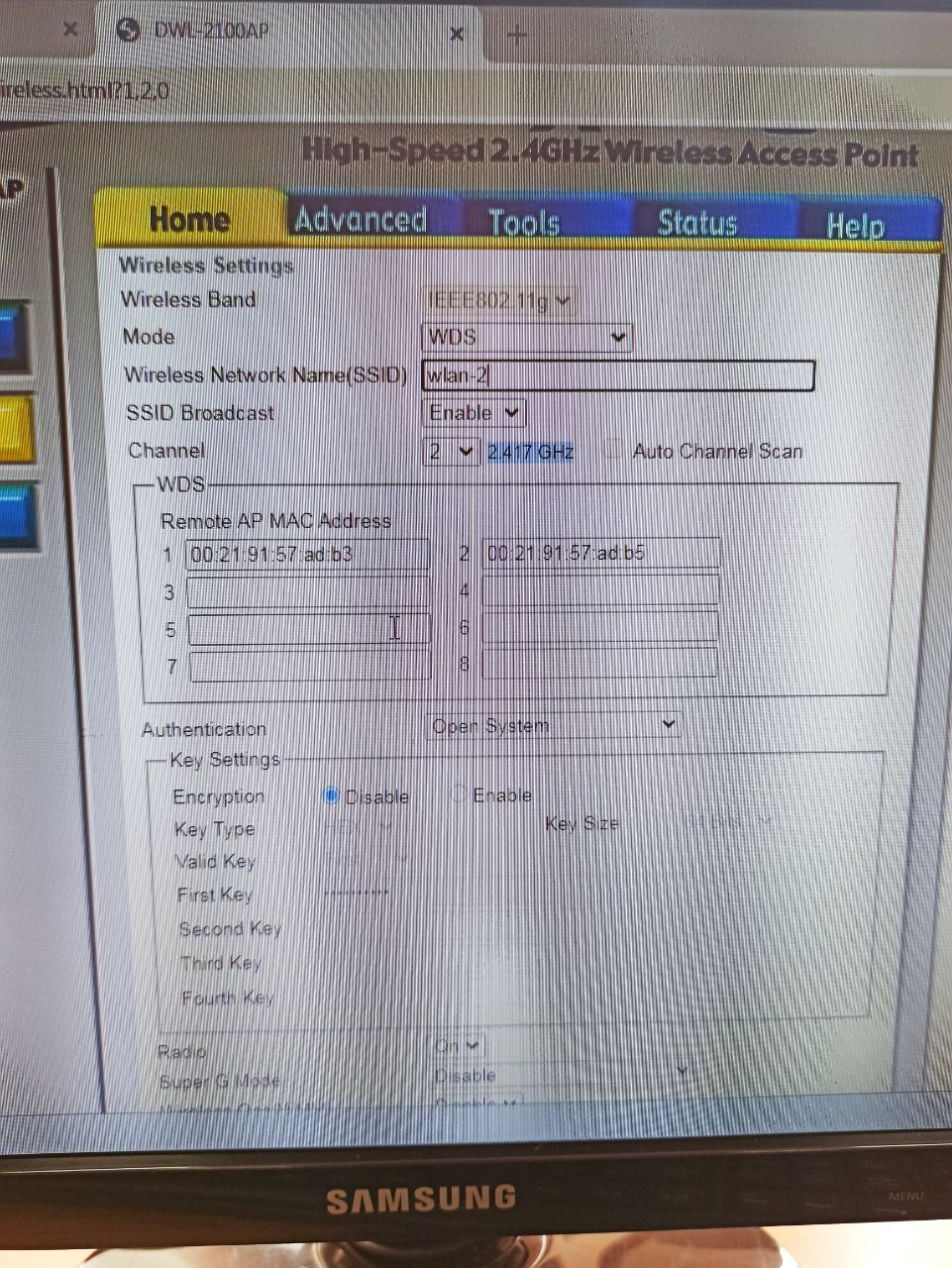
Рисунок 6.2 – Настройка моста
Настройка беспроводной сети в режиме моста и точки доступа (рисунок 7).

Рисунок 7 – Результат команды ping к ТД и ПК соседей.
Настроим точку доступа в режим универсального повторителя (Рисунок 8).

Рисунок 8 – Настройки режима «универсальный повторитель»
Результат: сигнал сети усилился, когда повторитель был включен в сеть.
Вывод
В данной работе было произведено подключение к web-интерфейсу, была проведена начальная настройка ТД и дальнейшее ознакомление с режимами работы ТД.
